Tip: jak v iOS 11 zobrazit účty a hesla bez použití aplikací třetích stran?
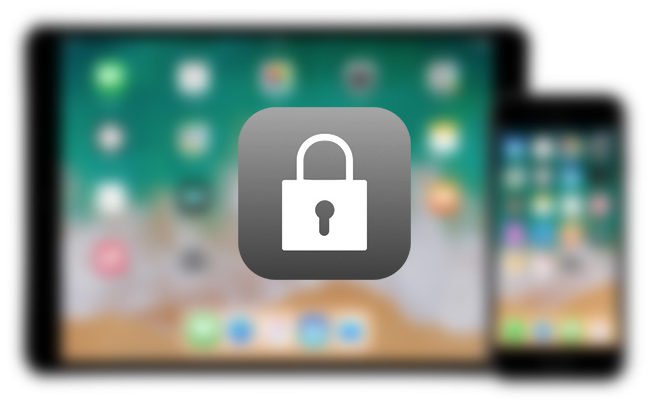
Taky už máte dost toho věčného lovení v paměti, jaké máte heslo k té, či oné webové stránce, aplikaci nebo internetovému bankovnictví? Mnozí z vás jistě už pár let používají aplikaci 1Password, která slouží právě ke shromažďování hesel k jednotlivým účtům. Aplikace je sice celkem dobře použitelná i v bezplatné verzi, ale prémiové funkce jsou samozřejmě k dispozici až za příplatek několika stokorun. Navíc když vezmeme v potaz nutnost instalace, není to pro všechny uživatele zcela pohodlné. A zřejmě i proto přišel Apple v novém systému iOS 11 se svou vlastní správou hesel, do které se automaticky ukládají všechny přihlašovací údaje z jednotlivých webů a aplikací.
Jak hesla zobrazit a popřípadě editovat?
- Otevřeme Nastavení
- Zvolíme Účty a Hesla
- Hesla k aplikacím a webům
- Budete vyzváni k ověření Touch ID nebo zadání hesla
- Po ověření se dostáváme k celé řádce přihlašovacích údajů, které jste doposud v aplikacích nebo webech uložili. (Tip navíc: přidržením prstu na jednom z přihlašovacích údajů se také dostaneme k rychlé kontextové nabídce Zkopírovat jméno uživatele nebo Zkopírovat heslo.)
- Výběrem některého přihlašovacího údaje zobrazíme heslo, které je možné následně upravit nebo smazat
- Samozřejmostí je také možnost Přidat heslo. Nabídku najdete úplně vespod, pod všemi přihlašovacími údaji.
Kde se všechna hesla shromažďují už tedy víme. Teď si ještě ukážeme, jak je použít v praxi:
- Načtěte jakoukoliv webovou stránku, na které se nachází možnost přihlášení (například emailový účet)
- Klikněte do okénka přihlašovací jméno nebo heslo
- Po zobrazení klávesnice stačí jen zvolit Hesla, použít otisk prstu a vybrat požadované heslo
- To se vám následně automaticky vloží do přihlašovacích políček a teď už stačí jen stisknout přihlásit
Účty a hesla v iOS 11 tak konečně rozšiřují tradiční Klíčenku, kterou jsme mohli vidět už v předchozích systémech. Nedá se říct, že by nová funkce od Applu přímo konkurovala 1Password, jistý posun v této oblasti je však vidět. Nelze se ale ubránit dojmu, že kalifornská firma čerpá nápady do svých budoucích mobilních systémů od těch nejlepších aplikací třetích stran. Tohle totiž není poprvé a zřejmě ani naposledy. Na druhou stranu, pokud budou všechny změny ku prospěchu nás uživatelů, tak se asi nebudeme zlobit.
Recenze MacBook Pro 2017 s Touch Bar: když budoucnost dorazí o pár let dřív

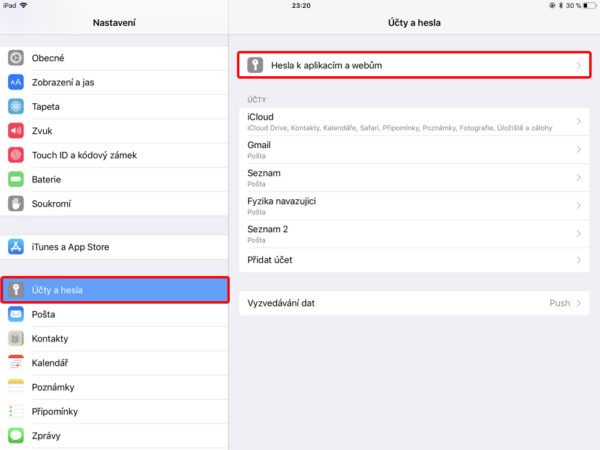
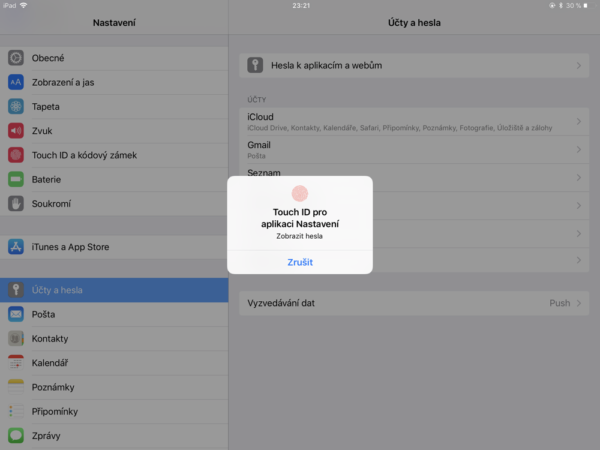
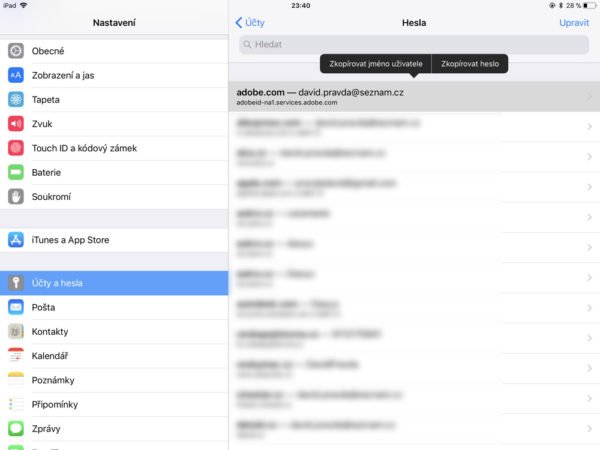

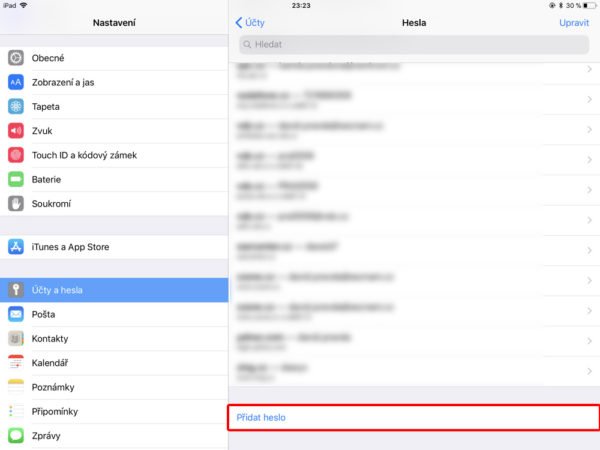
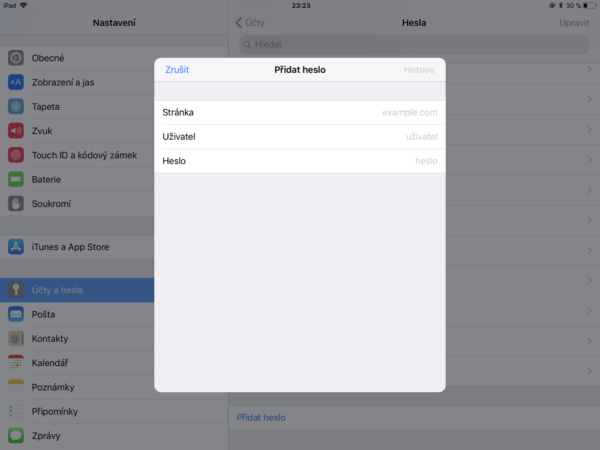
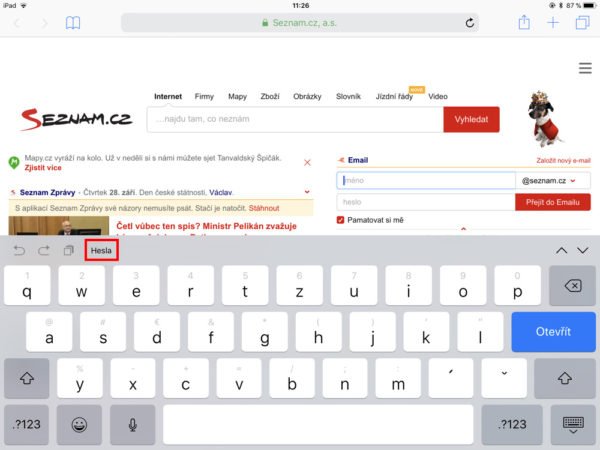




1Password určitě nestojí desetitisíce – viz. několik set stokorun 🙂 Jinak fajn článek 🙂
Máte pravdu, zpětně mě to pobavilo 🙂. Opraveno a díky za zpětnou vazbu.
Jak je na tom bezpečnost při používání Účty a hesla v iOS 11? Mám WIN10 a iPhone7. Na WIN10 používám 1password, na iPhonu zatím nic. Uvažuji o koupi Macbooku Pro kde už budu řešit synchronizaci přístupových údajů. Má smysl si platit plnou verzi 1password, nebo jsou Účty a hesla v iOS 11 “to pravé ořechové?”
Dobrý den,
nativní klíčenka je samozřejmě plně synchronizovaná napříč všemi zařízeními od Applu (podrobnější informace nejdete v tomto odkazu: https://support.apple.com/cs-cz/HT204085). Co do bezpečnosti, na tom jsou obě aplikace podobně. A jestli je lepší 1Password nebo klíčenka…těžká otázka. Vše je totiž o osobních preferencích. 1Password nabízí určitě více možností, mimo jiné i aplikaci pro Apple Watch. Na druhou stranu, pro všechny “bonusové” funkce je potřeba paltit předplatné. Nejlepší volbou bude obě varianty vyzkoušet osobně a následně se rozhodnout. (Z mého, čistě subjektivního pohledu, je 1Password lepší 😉)
Děkuji Vám za názor. Já jsem zastáncem – pokud je to možné – vždy využít na maximum nativní aplikace Applu. Aplikace třetích stran na jablečných zařízeních využívám jen tehdy, když na to sám Apple nemá řešení.
Vždyť tohle fungovalo úplně stejně i v minulém iOS. Jen ta nabídka byla jinde.
Dříve klíčenka fungovala jen pro hesla uložená v Safari. Nyní je funkce dostupná i pro ostatní aplikace.
Moc děkuji za radu.
Pomohlo.
Dobrý den! Prosím o radu… Zaktualizovala jsem si iOS 11 a od té chvíle mi nefunguji hesla. Jakmile chci vyplnit heslo, vyplní se, ale přihlášení přes telefon nefunguje ani když heslo zadám ručně. Na PC či tabletu vše funguje tak, jak má. Za radu děkuji.
Už jsem na to přišla… => zablokované cookies… 😉
Dobrý den, děkujeme, že jste se s námi podělila i o vyřešešení vašeho problému. Může to pomoci i dalším čtenářům 🙂
Dobrý den,
IOS 11.3
Já na té klávesnici ikonu “HESLA” prostě nemám. To se někde zapíná?
Díky.